大师设置win10系统笔记本旗舰版控制面板界面无法正常打开的教程
发布日期:2019-05-30 作者:win10家庭版 来源:http://www.win10zhuti.com
今天小编分享一下win10系统笔记本旗舰版控制面板界面无法正常打开问题的处理方法,在操作win10电脑的过程中常常不知道怎么去解决win10系统笔记本旗舰版控制面板界面无法正常打开的问题,有什么好的方法去处理win10系统笔记本旗舰版控制面板界面无法正常打开呢?今天本站小编教您怎么处理此问题,其实只需要1、鼠标点击win10系统电脑桌面的“开始”菜单,点击“运行”选项; 2、在打开的运行对话框中输入gpedit.msc字符命令后回车就可以完美解决了。下面就由小编给你们具体详解win10系统笔记本旗舰版控制面板界面无法正常打开的图文步骤:
方法如下:
1、鼠标点击win10系统电脑桌面的“开始”菜单,点击“运行”选项;
2、在打开的运行对话框中输入gpedit.msc字符命令后回车;
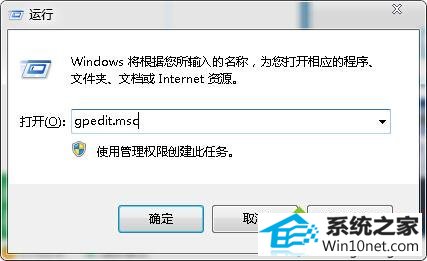
3、在打开的组策略编辑器中,把鼠标拉到左侧界面最下方打开最后一个“用户配置”的选项;
4、点击打开“管理模版”,选中“管理模版”中的“控制面板”选项;
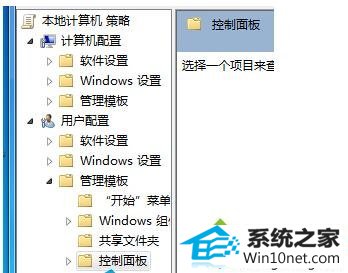
5、“控制面板”选项下往下拉,鼠标点击打开“禁止访问控制面板”选项,双击此选项打开配置界面;
6、“禁止访问控制面板”选项状态显示“开启”,选择“关闭”;
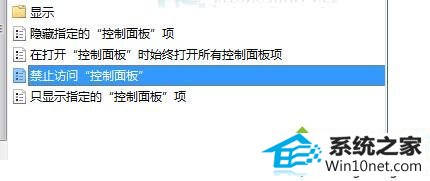
7、再返回“开始”菜单,可以正常打开控制面板界面了!
笔记本win10旗舰版系统控制面板界面无法正常打开怎么办的图文步骤就跟大家分享到这边,因为控制面板是用户日常使用电脑过程中比较经常需要接触到的工具,所以如果遇到无法打开控制面板的情况,不妨按照上述的方法进行设置!
栏目专题推荐
系统下载推荐
系统教程推荐
- 1win10系统磁盘分区图标显示不正常的恢复办法
- 2电脑公司WinXP 纯净中秋国庆版 2020.10
- 3win10系统笔记本鼠标灯没亮无法正常使用的操作步骤
- 4老司机研习win10系统打开文档提示“word遇到问题需要关闭”的方法
- 5win7电脑运行饥荒游戏提示error during initialization处理办法
- 6win7系统连接网络时提示无法连接到此网络错误的设置步骤
- 7小编操作win10系统安装程序弹出mom.exe - net framework初始化错误的
- 8帮您操作win10系统不能使用语音聊天的技巧
- 9技术员研习win10系统访问不了ftp的步骤
- 10win10系统插入耳机时总是弹出音频对话框的设置步骤